タイピングはまずまずのスピード。
でも頭の中で言葉を練る時間が長いです!まゆ(@harni_mau)です。
5月の終わりにブログを書きはじめて、はや3ヶ月弱。
小学生の頃に小説家になりたい…!という夢を抱いたこともあるくらいなので、文章を書くことがとても楽しいです。
しかし、楽しいことと、早いことは話が別。
私は、文章を書き終えるのに2時間(何を書く、くらいは決めていても)→装飾・リンク・画像編集・アイキャッチなどなど、更新ボタンを押すまでに更に2時間という遅筆マンなのです…。。
そんな私が、音声入力 を取り入れたら、めっっっちゃ本文書くのが早くなりました!
書くのが遅いから、なかなかブログ更新出来ないよ…という方は、ぜひ音声入力を試してみてほしいです。
メールの作成や、資料作りなど、テキスト入力は何にでも使えるので、仕事の時短にも繋がりますよ~(´▽`*)
私が音声入力に使っているもの|アプリなど
なんとかしてブログを早く書きたい!と思い、調べて知った音声入力。
音声入力用のアプリなどもありますが
・とりあえず試してみたい
と思いました。
ですので、音声入力を試すにあたってお金をかけたものは1つもありません。
私が使っているのは、デフォルトのキーボードについている音声入力機能。
また、Simejiと言うキーボードアプリにも音声入力機能がついているので、そのどちらかを使用しています。
(Simejiも無料アプリなので興味がある方はダウンロードしてみて下さい)
「Simeji – 日本語文字入力&きせかえ・顔文字キーボード」
デフォルトとSimejiの音声入力それぞれの特徴
それぞれの記号入力に関して、マイクを押してからの聞き取り継続時間、気に入っているところをまとめました。
デフォルトのキーボード
①記号の入力に関して
改行
()(「かっこ」「かっことじる」)
、(「てん」「読点」)
。(「まる」)
これらが音声で入力可能(「」と言うと入力されます)
②マイクの継続時間
40秒
③気に入っているところ
・音声認識の時間が長いです。
ちょっと考えてからでも、考えながらでも、認識して変換してくれる。

文字の下に出ている青い下線をタップすると他の変換候補を表示してくれます。

黒い吹き出しで出ているのが、別の変換候補です。
Simeji
①記号の入力に関して
改行のみ認識
文脈から勝手に読点を挿入することはあります。
そのかわり、Simejiは音声入力の画面で、読点や句読点、ビックリマークなどの入力がすぐできるようなキーボードにしてあります。

こんな感じ。
②マイクの継続時間
12秒
③気に入っているところ
固有名詞や前後の文脈からの漢字変換がデフォルトより少し優れていると感じます。
また、音声入力用のキーボードが便利。(話しつつ、改行や記号を入れられる)
ある程度文章を整えながら作成したい人には、Simejiを使ってみてほしいです。
デフォルトとSimejiどちらがオススメか
好みで決めるのがストレスが少ないと思います。
どちらも、悪くないけどもう一声、という印象。
とにかくたくさん入力してしまってから編集したい!という人には、デフォルトの方が認識時間が長いので向いていると思います。
Simejiのまとめに書きましたが、整えつつ書き進めたい人にはSimejiがオススメ。
ただ、Simeji唯一の難点が、“インターネットに接続できません”という表示が出て、うまく音声を文章化できない時があります。
また、音声入力自体、電池の消費量は多いです。
今回のこの記事の入力で、12%程消費しています。
(3年近く使っているiPhone6なので、本体の性能もあるかもです…!)
小説からデフォルトとSimejiそれぞれの入力例
正しい文章
禅問答のような具合になってきた。こういう展開は苦手だ。おお、そうだ、と頭にひらめくことがあった。
家守綺譚(梨木香歩)より
・デフォルト
禅問答のような具合になってきたこういう展開は苦手だおおそうだと頭にひらめくことがあった
・Simeji
禅問答のような具合になってきた、こういう展開は苦手だそうだと頭にひらめくことがあった
これを見比べると、デフォルトはとにかく話したことに忠実。
Simejiは読点の挿入など気を聞かせてくれるところがありつつ、「ああ」や「おお」など感嘆詞に関して、は迷っている時の言葉とみなして文章化しないという特徴があります。
どれだけ優秀だと言われているアプリを使っても、多少の手直しは生じると思うので、私はこの2つの、無料で使える音声入力で満足しています。
音声入力を使っての文章制作の流れ作成の流れ
音声入力で書きたいことを話す
↓
誤字を直し記号など加え文章を整える
↓
タグやボックスリンクなど装飾を加える
まず、ざっくりと書きたいことを話していきます。
下準備として見出しまでで決めているような場合は、その通り書いていきます。
決めていない場合は思いついたままにどんどん話していきます。
入力の受け皿はどこでもいいと思います。
私はDraftPadと言うアプリか、ワードプレスの記事投稿に使っているするぷろというアプリに直接入力しています。
文章の順番も後で変えようという時は、Draftpadに入力してから、するぷろに並び替えずつコピーペーストしていくことが多いでしょうか。
大方の文章が入力できたら、後はスマホかパソコンで誤字を直したり、読点や句読点の挿入。
タグやボックスなどの装飾も、この時に加えていきます。
思考するという、1番頭を使う部分がもう終わっているため、文章をきれいに整えていく作業は、そんなに時間と頭を使わずやることができます。
仕事後の疲れている時でも負担なくやれるので、音声入力だけ休みの日にたくさんすませて、素材を作っておくというのもすごく良さそうです。
特に便利なのは書く内容が決まりきっている資料やメール作成時
私はブログを書く時、多少事前にネタを考えはするものの、話を進める順番や文章の中身をどうするかというのは考えながら書いている状態です。
頭の中で既に内容が完成しているような人は音声入力を使うとかなりスピードが速くなるでしょう。
音声入力を試してみて、特に役に立ったのが仕事でのブログやFacebookの投稿でした。
私は、仕事でもブログやFacebookの更新をしています。
販売の仕事なので、新商品が入荷しました!といったお知らせや、この商品の特徴はこういうところですよ、敬老の日にこんなプレゼントはいかがですか?などなど。
こういった内容ですと自分の考えが大きく入るところはないため書く内容は決まりきっています。
ですが、どういう言い回しにしよう?語尾はどうしよう?など、やはり考えながら文章を打つため、多少なりとも時間をとられる作業でした。
音声入力を使いはじめてからは、伝えたいことをだだっと喋って、語尾を整える。という流れになりました。
今まで15分〜30分ぐらい、文章の作成に時間がかかっていたところ、5分くらいで入力が終わるようになりました。
冒頭に書いた、仕事でも…というのが、正にこれに当たります。
・伝えたいことは決まっていて
言い回しを考えるのに時間をとられるメール
特に長ければ長いほど、便利さを実感できると思いますよ。
まとめ
音声入力に挑戦してみよう、と思ってくださった方は、ぜひ3記事分挑戦してみてほしいです。
初めてやった時は、考え考え喋るので、なかなか入力が速くなったと言う実感はなく、やっぱり私は手でキーボードを打つ方が早いんじゃないかと思っていました。
考えていることを、頭の中で言語化しながら話す…と言う経験がほぼないので、自分がこの作業に慣れていないなと言う実感も強くありました。
そういう人が、とても多いと思います。
何度かやってみよう!と二度三度と試すうちに、考えを話すと言う回路が強化されている・使えるようになってきているのを感じました。
内容によって、速度の速い遅いの差はまだまだありますが、音声入力に少し慣れてきて思うのは、やっぱり圧倒的に時短になるということです。
同僚に「音声入力めちゃくちゃ早いよ!」と勧めてみましたが、「話すのが苦手だから私はきっとあまり変わらないよ」と言われました。
苦手意識が強かったり、向き不向きもあるとは思いますが、そう思う人にもぜひやってみて欲しいなと思うくらい、私には画期的でした。
ブログ作成に関しては、他にタグの辞書登録でも入力がかなり楽になったので、それはまた別の記事でご紹介します。
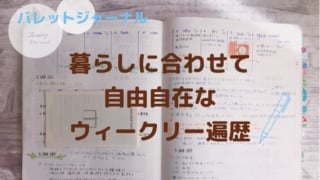




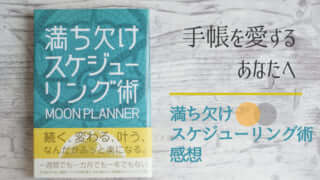
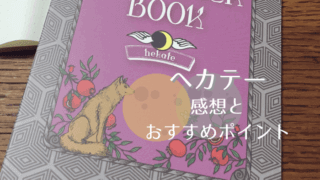















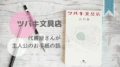
コメント